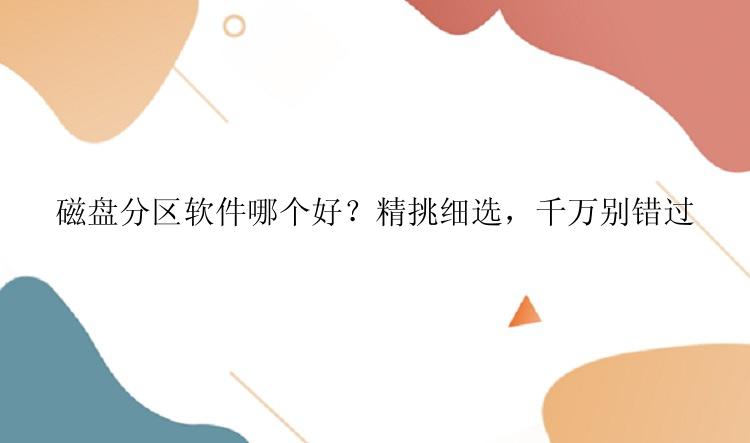
现在购买新的笔记本电脑,要是没有提前给卖家说明。一般收到的电脑是没有分区的,需要自己手动给笔记本电脑硬盘分区。当然电脑不一定要分区,这需要看你自己的需求分区,没有强制性的。不过为了更好的管理文件和存储资料,通常是要分区的,这就给很多电脑小白造成了麻烦。
电脑大神能够轻松解决磁盘分区问题,小白们怎么办呢?难道要按照windows系统提供的分区工具进行操作吗?步骤那么麻烦的,就不能有更简单高效的分区方式吗?其实是有的,这就需要借助第三方磁盘分区软件的帮忙。那么问题来了,磁盘分区软件哪个好?
比起传统的磁盘分区工具,我更倾向于推荐专业的磁盘分区软件,例如分区大师。它是专业的磁盘分区软件,通过将分区功能开发到极致,对硬盘进行分区,释放磁盘空间。
分区大师能做什么?
基本磁盘管理:它允许调整大小、克隆、创建、格式化、删除、扩展、缩小分区以及将操作系统从 HDD 迁移到 SSD。
在不丢失数据的情况下转换磁盘:
将文件系统从 FAT32 更改为 NTFS;
将 MBR 转换为 Windows 11 的 GPT;
将动态转换为基本磁盘;
将主分区转换为逻辑分区。
步骤1.选择未分配空间。
在分区大师(EaseUS Partition Master Professional)中选中磁盘上的未分配空间,在右侧功能列表中选择【创建】。
步骤2.创建分区。
在弹出的【创建】窗口中,设置“分区大小”、“盘符”、“文件系统”和“分区类型”等信息。设置完成之后,点击【确定】。
注意:该操作不会立即执行,而是会先被列入待执行操作列表。
步骤3.执行操作。
确定要执行操作时,点击软件右下角的【执行1个任务】进入待操作项页面,选择【应用】以执行该项操作。
对初装电脑的CDEFG盘大小不满意?新电脑怎么进行磁盘分区?磁盘顺序不满意?C盘满了怎么办?……所有的问题,都指出了需要用到磁盘分区工具,那么磁盘分区软件哪个好?这个软件就是——分区大师!






